9 personverninnstillinger for iPhone du bør slå på nå

Apple gjør en bedre jobb enn de fleste selskaper når det gjelder personvern. Men ikke alle standardinnstillingene på iPhone er i brukerens beste interesse.
Hvis du vil stoppe Photos-appen fra å åpne når du kobler iPhone til Windows 10-datamaskinen, er denne veiledningen for deg.
Men først, la oss se hvorfor Photos-appen starter automatisk når du kobler iPhone til PC-en.
Det er AutoPlay-funksjonen
AutoPlay er en veldig nyttig Windows 10-funksjon som på en måte forutser hvordan du vil samhandle med de eksterne enhetene du kobler til PC-en din.
Med andre ord, AutoPlay skanner din iPhone og antar at du vil se, redigere eller laste ned mediefilene og bildene som er lagret på telefonen. Det er derfor Foto-appen dukker opp på skjermen.
Men å se eller overføre bildene og mediefilene dine er kanskje ikke det du vil gjøre den dagen. Kanskje du er den typen bruker som aldri importerer bilder fra telefonene sine til datamaskinene sine.
En av de raskeste løsningene for å forhindre at Bilder åpnes, er å deaktivere AutoPlay.
Gå til Windows-søkefeltet og skriv autoplay.
Dobbeltklikk deretter på AutoPlay-innstillinger .
Hvis du vil deaktivere autokjør fullstendig, slår du av Bruk autokjør for alle medier og enheter .
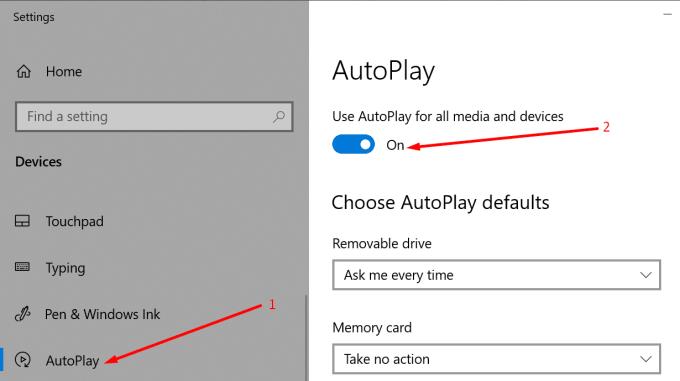
For å konfigurere AutoPlay kun for iPhone, rull ned til Apple iPhone. Klikk på rullegardinmenyen. Velg Utfør ingen handling .
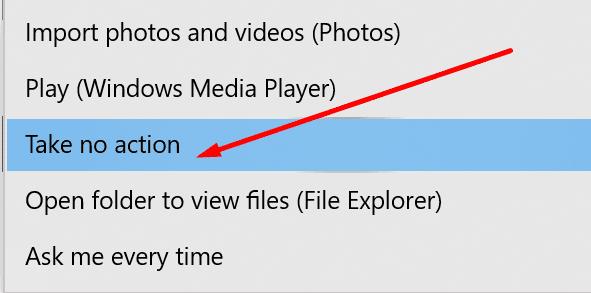
Når denne innstillingen er aktivert, vil ikke bilder lenger starte automatisk når du kobler til iPhone.
Velg en handling for minnekort
Følg trinnene nedenfor for ytterligere å fastslå hvordan datamaskinen din oppfører seg når du kobler til en enhet med et minnekort, for eksempel en telefon eller digitalkamera.
Under alternativet Minnekort klikker du på rullegardinmenyen.
Du vil bli presentert med fem alternativer: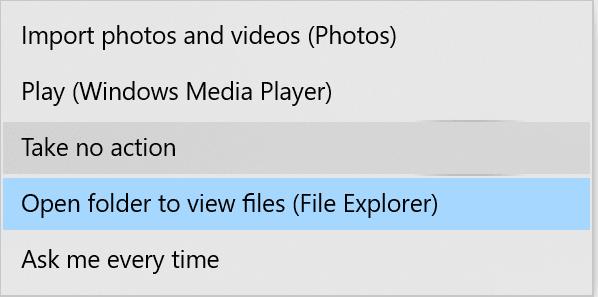
Importer bilder og videoer (bilder) . Dette vil automatisk starte Bilder-appen når du kobler til telefonen.
Spill av (Windows Media Player) . Mediaspilleren starter hvis AutoPlay oppdager at det er videofiler lagret på minnekortet.
Ikke gjør noe. Velg dette alternativet hvis du ikke vil at noe program skal åpnes når du kobler enheten til PC-en.
Åpne mappen for å vise filer (Filutforsker) . Dette alternativet viser alle mappene som er lagret på den eksterne enheten.
Spør meg hver gang . Windows 10 vil be deg om å velge en handling hver gang du kobler en minnekortenhet til datamaskinen.
Velg en handling for flyttbare stasjoner
Du kan også sette opp individuelle innstillinger for flyttbare stasjoner.
Under Flyttbar stasjon klikker du på rullegardinmenyen.
Du har fire alternativer du kan velge mellom: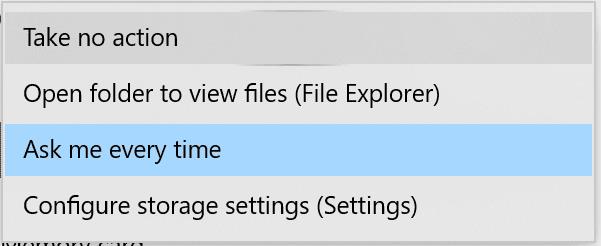
Gjør ingen handling . Det skjer med andre ord ingenting når du kobler den eksterne enheten til datamaskinen.
Åpne mappen for å vise filer (Filutforsker) . Filutforskeren vil vise deg hvilke mapper den fant på den flyttbare stasjonen.
Spør meg hver gang . PC-en din vil be deg om å velge en handling hver gang du kobler til en flyttbar stasjon i USB-porten.
Konfigurer lagringsinnstillinger . Dette alternativet lar deg sette opp bestemte lagringsinnstillinger.
Du kan også slå av AutoPlay ved å bruke Registerredigering.
Skriv inn regedit i søkefeltet i Windows.
Start Registerredigering .
Følg denne banen: HKEY_CURRENT_USER\Software\Microsoft\Windows\CurrentVersion\Explorer\AutoplayHandlers.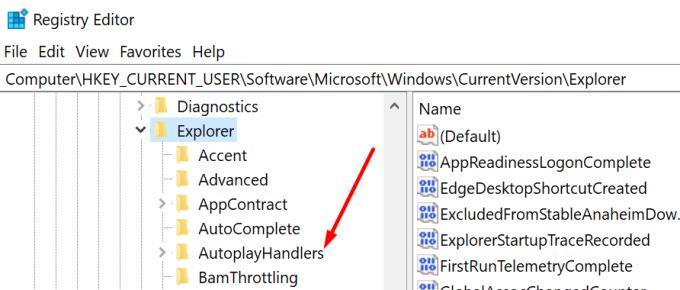
Finn DisableAutoPlay- tasten under AutoPlayHandlers- mappen .
Dobbeltklikk på nøkkelen.
Rediger verdien fra 0 (null) til 1 .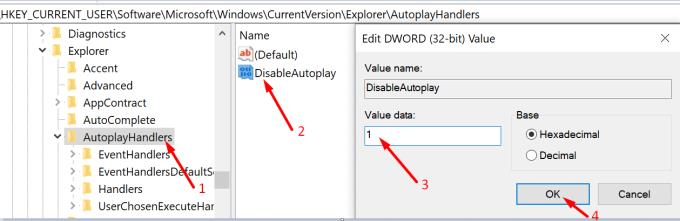
Lagre deretter endringene og start datamaskinen på nytt.
Bilder-appen skal ikke lenger dukke opp på skjermen når du kobler iPhone til Windows 10-datamaskinen.
Apple gjør en bedre jobb enn de fleste selskaper når det gjelder personvern. Men ikke alle standardinnstillingene på iPhone er i brukerens beste interesse.
Med denne handlingsknappen kan du ringe ChatGPT når du vil på telefonen din. Her er en veiledning for å åpne ChatGPT ved hjelp av handlingsknappen på iPhone.
Hvordan ta et langt skjermbilde på iPhone hjelper deg med å enkelt fange opp hele nettsiden. Funksjonen for å rulle skjermbilder på iPhone er tilgjengelig på iOS 13, iOS 14, og her er en detaljert veiledning om hvordan du tar et langt skjermbilde på iPhone.
Du kan endre iCloud-passordet ditt på mange forskjellige måter. Du kan endre iCloud-passordet ditt på datamaskinen eller på telefonen din via et støtteprogram.
Når du sender et samarbeidsalbum på iPhone til noen andre, må de godta å bli med. Det finnes flere måter å godta invitasjoner til å dele et album på iPhone på, som vist nedenfor.
Fordi AirPods er små og lette, kan de noen ganger være lette å miste. Den gode nyheten er at før du begynner å rive huset fra hverandre og lete etter de savnede øreproppene dine, kan du spore dem ved hjelp av iPhonen din.
Visste du at avhengig av regionen der iPhonen din er produsert, kan det være forskjeller sammenlignet med iPhoner som selges i andre land?
Omvendt bildesøk på iPhone er veldig enkelt når du kan bruke nettleseren på enheten, eller bruke tredjepartsapplikasjoner for flere søkealternativer.
Hvis du ofte trenger å kontakte noen, kan du sette opp hurtiganrop på iPhonen din med noen få enkle trinn.
Å rotere skjermen horisontalt på iPhone hjelper deg med å se filmer eller Netflix, vise PDF-er, spille spill, ... mer praktisk og få en bedre opplevelse.
Hvis du noen gang har våknet opp og oppdaget at iPhone-batteriet ditt plutselig var nede på 20 % eller mindre, er du ikke alene.
Med Familiedeling kan du dele Apple-abonnementene, kjøp, iCloud-lagring og plassering med opptil seks personer.
Apple har nettopp offisielt lansert iOS 18, den nyeste versjonen av operativsystemet for iPhone med attraktive funksjoner og vakre bakgrunnsbilder.
Som folk flest sender (eller leser) du sannsynligvis bare en melding og går videre. Men sjansen er stor for at du går glipp av en rekke skjulte funksjoner.
Når du installerer en app på iPhonen din fra en annen kilde, må du manuelt bekrefte at appen er klarert. Deretter vil appen bli installert på iPhonen din for bruk.
Når du setter opp en ny iPhone, hjelper det å starte med et solid grunnlag av gode apper.
Det er ingenting komplisert med hvordan man gjør det.
Sammenlignet med en datamaskin, hvor du har en mus for å gjøre presise valg, er det mye vanskeligere å trykke på riktig sted på en iPhone (eller iPad). Det vil si, helt til du får vite om den skjulte styreflaten som har vært rett under fingeren din hele tiden.
Dette er en samling av hvite bakgrunnsbilder, hvite bakgrunnsbilder for alle skjermoppløsninger. Hvis du liker hvitt, kan du se dette albumet.
iPhone demper lyden på iPhone fra ukjente innringere, og på iOS 26 mottar iPhone automatisk innkommende anrop fra et ukjent nummer og spør om årsaken til anropet. Hvis du vil motta ukjente anrop på iPhone, følger du instruksjonene nedenfor.
Det er mange grunner til at den bærbare datamaskinen din ikke kan koble til WiFi, og det finnes derfor mange måter å fikse feilen på. Hvis den bærbare datamaskinen din ikke kan koble til WiFi, kan du prøve følgende måter å fikse dette problemet på.
Etter at brukere har opprettet en USB-oppstart for å installere Windows, bør de sjekke USB-oppstartens ytelse for å se om den ble opprettet eller ikke.
Flere gratisverktøy kan forutsi diskfeil før de skjer, noe som gir deg tid til å sikkerhetskopiere dataene dine og erstatte disken i tide.
Med de riktige verktøyene kan du skanne systemet ditt og fjerne spionprogrammer, reklameprogrammer og andre skadelige programmer som kan lurke på systemet ditt.
Når en datamaskin, mobilenhet eller skriver prøver å koble til en Microsoft Windows-datamaskin over et nettverk, kan for eksempel feilmeldingen «nettverksbanen ble ikke funnet» – feil 0x80070035 – vises.
Blåskjerm (BSOD) er en vanlig og ikke ny feil i Windows når datamaskinen opplever en alvorlig systemfeil.
I stedet for å utføre manuelle og direkte tilgangsoperasjoner på Windows, kan vi erstatte dem med tilgjengelige CMD-kommandoer for raskere tilgang.
Som med Windows 10 kan du også bruke tredjepartsprogramvare for å gjøre oppgavelinjen i Windows 11 gjennomsiktig.
Etter utallige timer med bruk av den bærbare datamaskinen og stasjonære høyttaleroppsettet fra universitetet, oppdager mange at noen smarte oppgraderinger kan gjøre den trange studentboligen om til det ultimate strømmesenteret uten å tømme bankkontoen.
En bærbar PCs berøringsplate er ikke bare til for å peke, klikke og zoome. Den rektangulære overflaten støtter også bevegelser som lar deg bytte mellom apper, kontrollere medieavspilling, administrere filer og til og med se varsler.




























